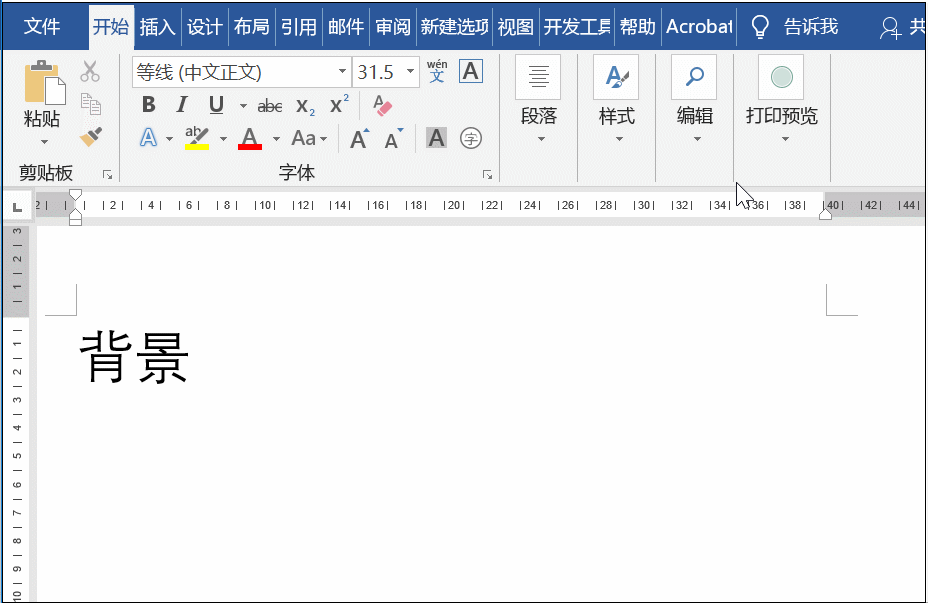作者:乔山办公网日期:
返回目录:word文档
在Word文档中打勾,是我们经常在实际工作中遇到的,你一般是如何处理的呢?
1、√怎么输入
这里推荐两种方法:
第一种:搜狗法
直接输入拼音“dui”,选择5即可。
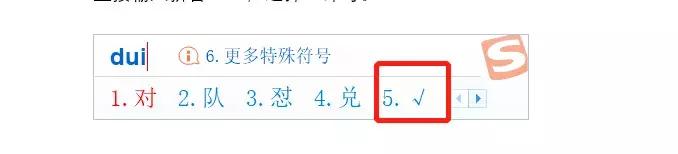
第二种:插入法
点击插入——符号——其他符号——在“字体”中选择“Windings2”,找到相应的符号即可。
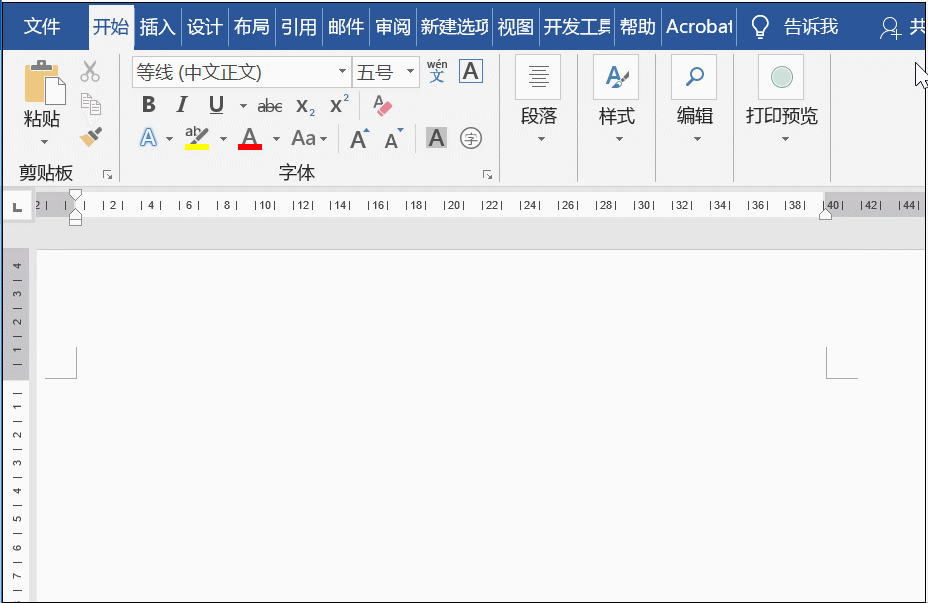
2、怎么在方框中打勾
除了利用搜狗法和插入法,这里给大家再分享两种方法:
第一种:更改字体
在文档中输入大写R,然后点击开始——字体,将字体的内容更改为“Windings2”即可。
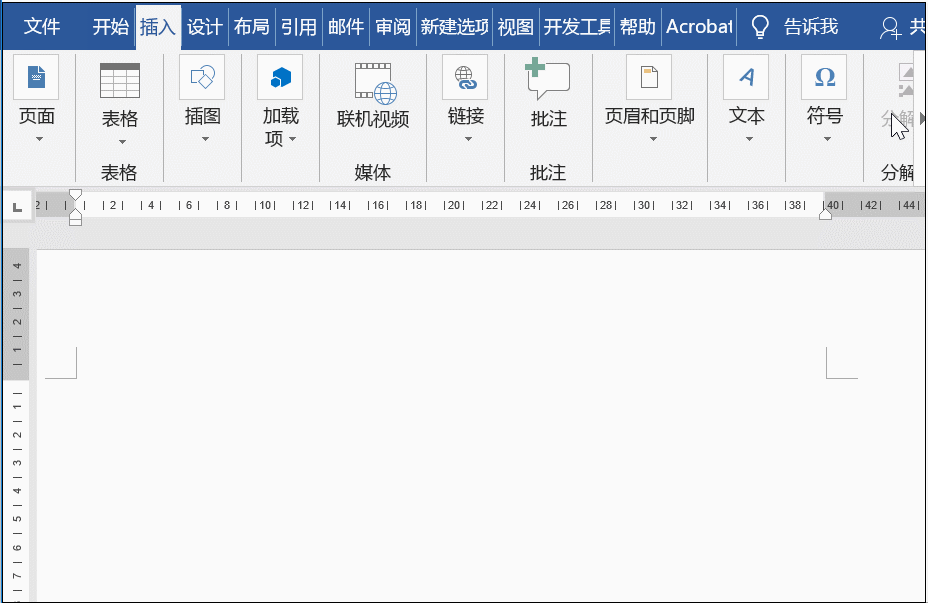
第二种:利用开发工具
点击开发工具——控件——复选框,插入之后点击属性,找到复选框属性,点击“选中复选框”中的更改,打开相应的对话框,点击☑即可。
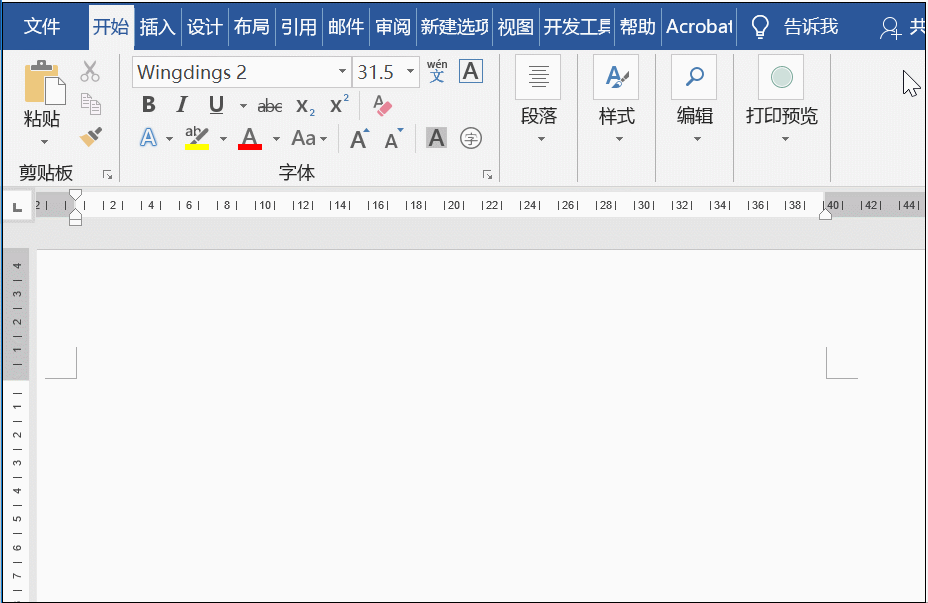
3、如何在文字上方打勾?
由于特殊要求,需要在文字上方打勾,这里分享两个方法:
第一种:插入文本框
先在文档中插入一个文本,之后在文本框中打勾,然后根据需要移动相应的位置,并且将文本框设置为无颜色无轮廓。
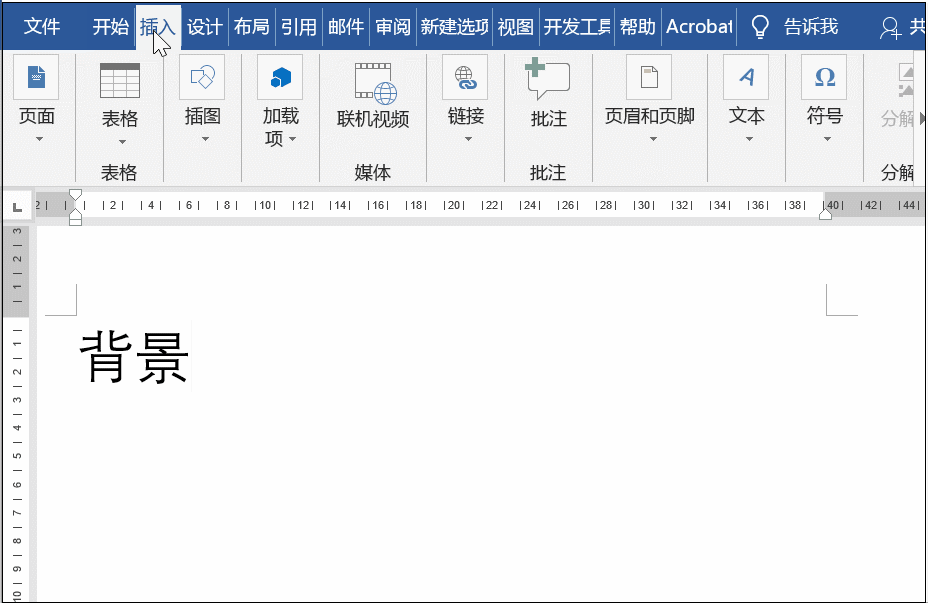
第二种:插入艺术字
输入√,并且选中,点击插入——文本——艺术字,之后对√设置颜色和大小,同时还要将其设置为“浮于文字之上”,将其移到相应位置即可。